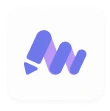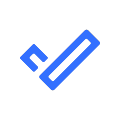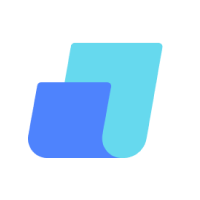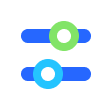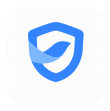Mục lục
Lark Subscriptions là ứng dụng bảng tin nội bộ thông minh của Lark, giúp doanh nghiệp dễ dàng chia sẻ thông tin nội bộ một cách nhanh chóng, hiệu quả và chính thống. Giải pháp này góp phần xây dựng văn hóa nội bộ, văn hóa chia sẻ tri thức trong doanh nghiệp.
Giới thiệu tổng quan về Lark Subscription
Lark Subscription là ứng dụng chính thức được phát triển bởi Lark. Nó được ứng dụng và triển khai chủ yếu trong các hoạt động truyền thông nội bộ.
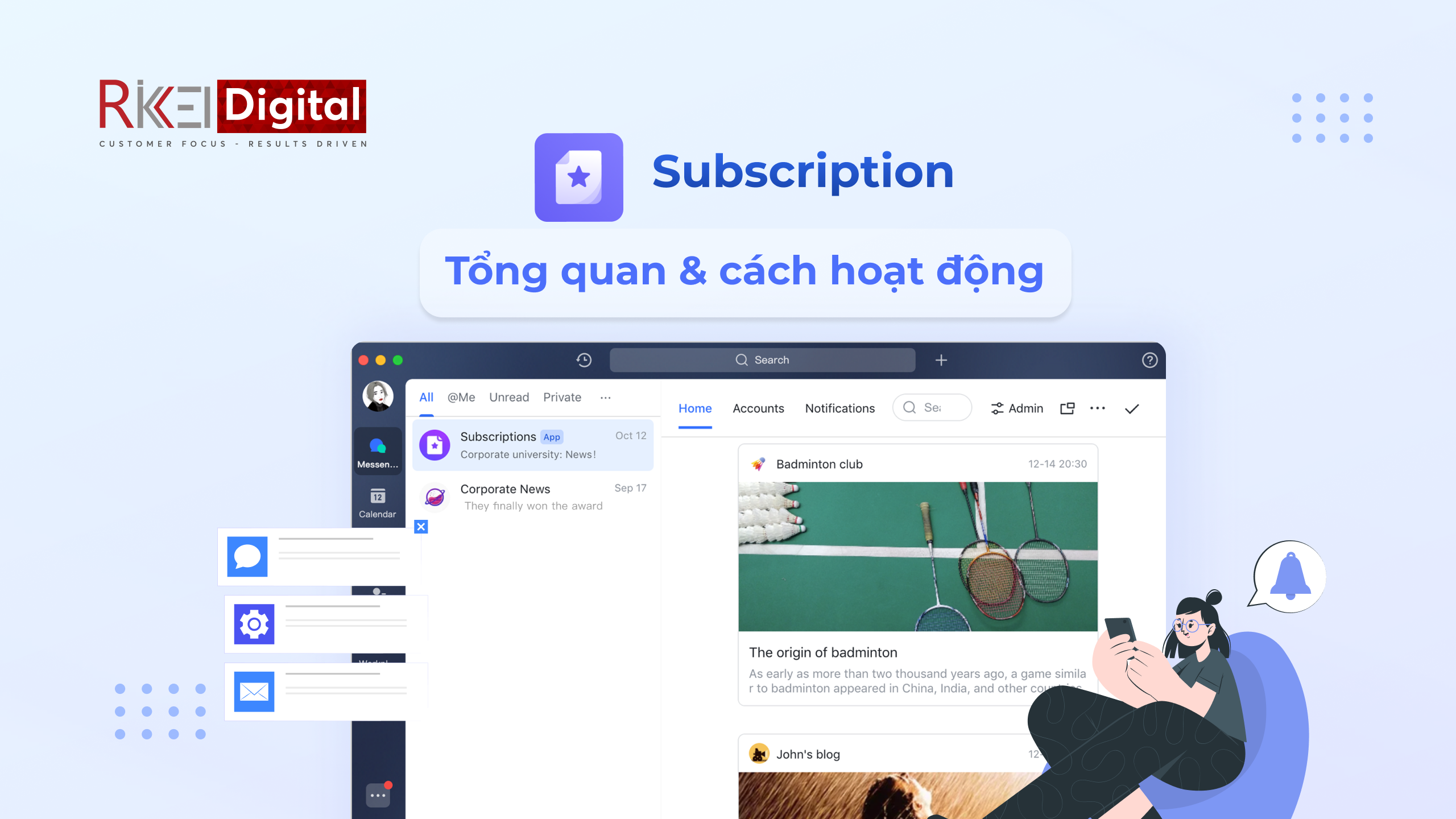
Lark Subscriptions khuyến khích các phòng ban, tổ chức và cá nhân chia sẻ thông tin, tương tác với nhau một cách hiệu quả. Giải pháp này hỗ trợ đa dạng hình thức nội dung, từ văn bản đến hình ảnh, giúp người dùng dễ dàng tiếp cận và tương tác với nội dung.
Lark Subscription bao gồm 2 chế độ:
-
Broadcaster: dùng để đăng tải các thông báo, chính sách chung của toàn công ty. Thích hợp sử dụng cho mục đích đào tạo tuân thủ.
-
Subscription: dùng để phân quyền cho một số thành viên trong tổ chức có thể đăng tải nội dung, chia sẻ kiến thức và kinh nghiệm. Thích hợp cho các trường hợp giao lưu, đào tạo nội bộ.
Lark Subscription cung cấp các tính năng chính sau:
-
Tạo tài khoản Subscription: Các phòng ban, tổ chức và cá nhân có thể tạo tài khoản và chia sẻ nhiều nội dung khác nhau với người khác, bao gồm bài viết, tin tức, hình ảnh, video, v.v.
-
Chia sẻ nội dung trực quan: Nội dung được chia sẻ sẽ bao gồm văn bản và hình ảnh. Người dùng có thể thích, thích, bình luận và chia sẻ lại nội dung.
-
Theo dõi tài khoản: Các thành viên trong tổ chức theo dõi các tài khoản mà họ quan tâm và cập nhật thông tin tự động ngay trong Lark.
-
Tích hợp sâu với Lark: Hỗ trợ các dịch vụ nội dung mạnh mẽ, bao gồm tùy chỉnh menu linh hoạt, liên kết với Lark Help Desk và kết nối mượt mà với Lark Approval và Lark Messenger.
Lark Subscription hoạt động như thế nào? So sánh 2 chế độ Broadcasters và Subscription
Như đã nói ở trên, Lark Subscription hoạt động với 2 chế độ chính là Broadcasters và Subscriptions. Doanh nghiệp có thể ứng dụng 2 chế độ này vào trong các hoạt động như thế nào, hãy cùng tìm hiểu trong bảng dưới đây:
|
|
Broadcasters
|
Subscriptions
|
|
Tổng quan
|
Công cụ hữu ích cho doanh nghiệp và tổ chức gửi thông báo quan trọng. Tin nhắn sẽ hiển thị trực tiếp trong danh sách tin nhắn, giúp người dùng thuận tiện nhận và xem, đảm bảo không bỏ lỡ thông tin quan trọng.
|
Các tổ chức và cá nhân có thể dùng để đăng và chia sẻ nội dung. Tin nhắn sẽ được gửi đến ứng dụng Subscription và người dùng có thể xem nội dung bằng cách nhấp vào chúng trong ứng dụng.
|
|
Tính năng
|
Nội dung thông báo sẽ được xuất hiện trong danh sách tin nhắn. Tin nhắn dễ nhận thấy hơn và bạn có thể thấy rõ ai là người gửi thông báo.
|
Nội dung sẽ được gửi đến ứng dụng Subscription. Điều này giúp thành viên tập trung hoàn thành công việc hơn và tránh gây xao nhãng không cần thiết.
|
|
Các trường hợp ứng dụng
|
|
|
|
Giao diện chung
|
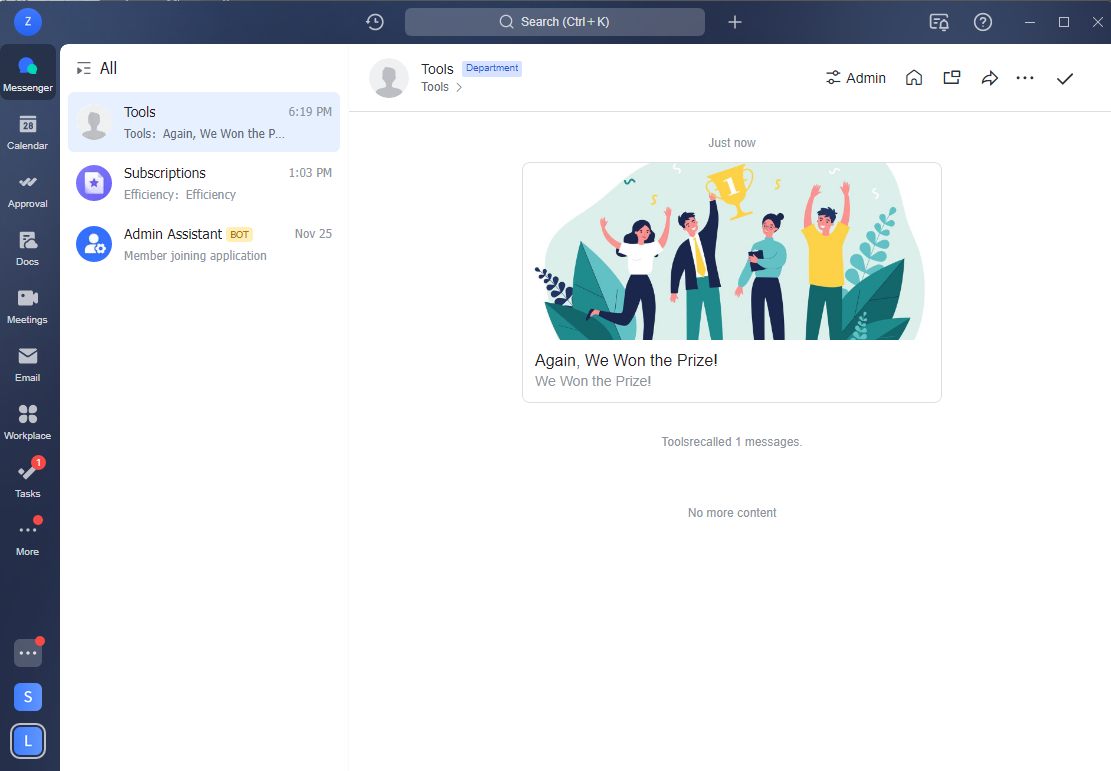 |
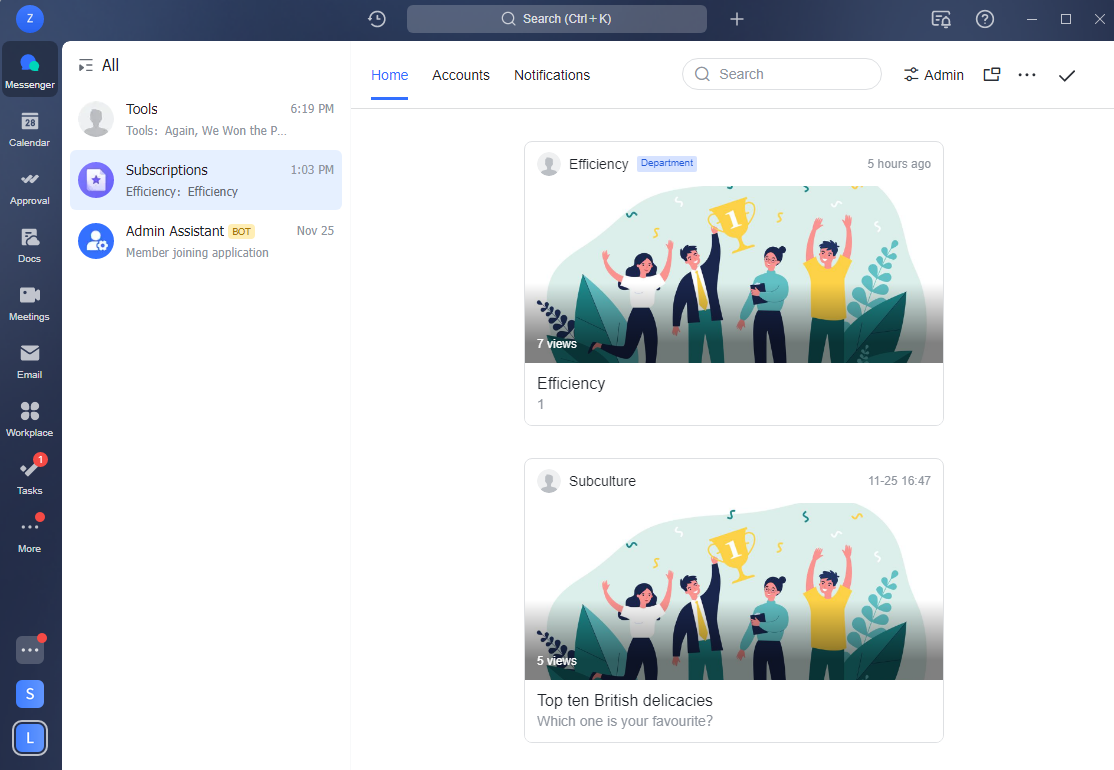 |
|
Quyền sáng tạo
|
Theo mặc định, chỉ có quản trị viên ứng dụng (App Admin) mới có thể tạo kênh
|
Tất cả thành viên đều có thể đăng ký tạo kênh theo mặc định.
|
|
Thông tin tài khoản
|
|
Các loại tài khoản: Phòng ban, Cá nhân và Khác.
Cài đặt theo dõi: Tính năng Theo dõi mặc định chỉ có thể được bật hoặc tắt khi Loại tài khoản là Phòng ban.
Phê duyệt nội dung: Tùy chọn phê duyệt nội dung là không bắt buộc.
|
|
Giao diện cài đặt
|
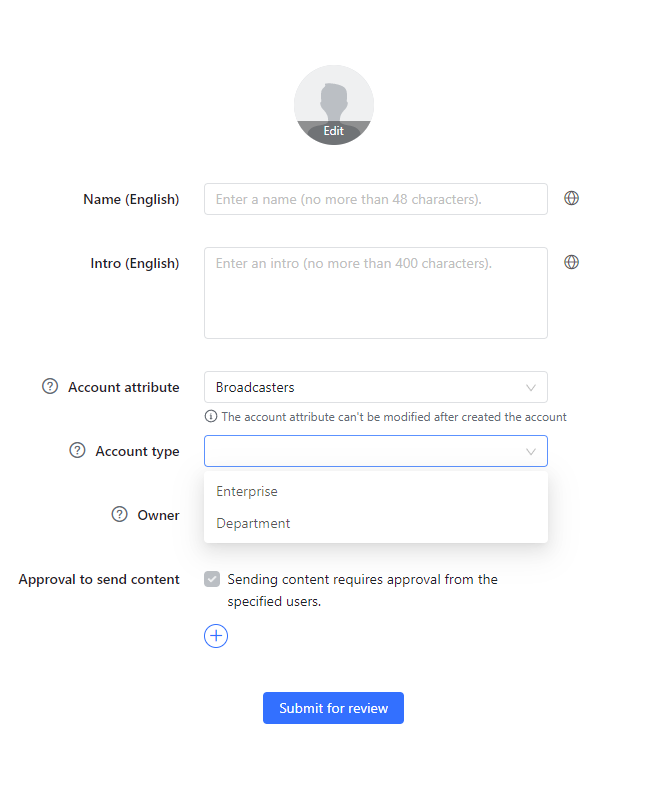 |
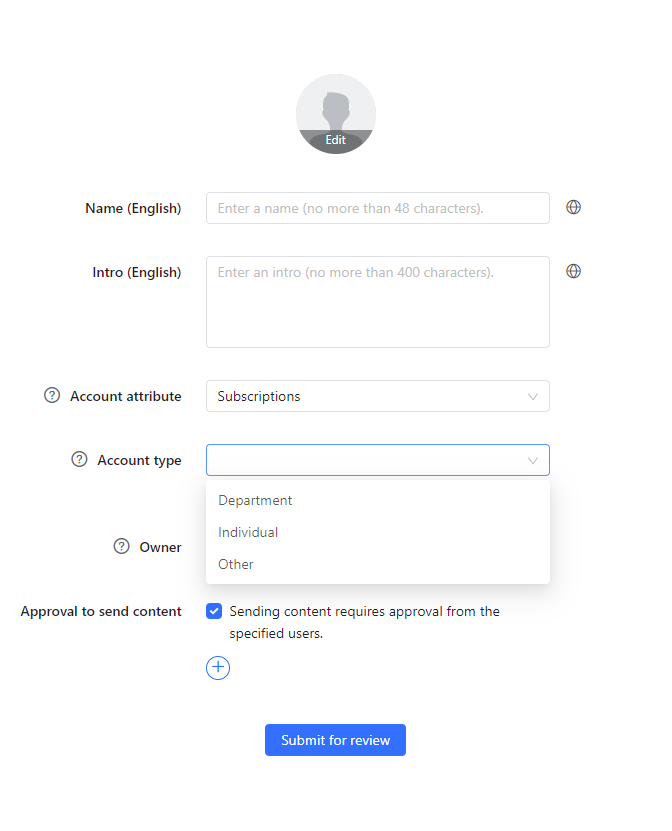 |
Lưu ý: Đối với các tài khoản Subscription hiện có của doanh nghiệp, nếu quản trị viên tài khoản có quyền tạo Broadcasters, họ có thể cập nhật tài khoản đó thành tài khoản Broadcasters bằng cách truy cập Account Settings > Account Attribute. Tuy nhiên, sau khi cập nhật, bạn sẽ không thể thay đổi tài khoản đó trở lại tài khoản Subscription nữa.
Các vai trò chính trong Lark Subscription và hướng dẫn sử dụng tổng quan
Có 3 vai trò chính trong Lark Subscription, bao gồm:
-
Quản trị viên tài khoản: Có thể quản lý và phân quyền xem ai có thể tạo và gửi nội dung, chọn và trả lời tin nhắn cũng như xem và xuất số liệu thống kê.
-
Quản trị viên ứng dụng: Có thể quản lý tất cả các tài khoản trong nhóm, bao gồm đánh giá, kích hoạt và hủy kích hoạt tài khoản, cũng như xem các bài viết, bình luận, dữ liệu và toàn bộ nội dung do tài khoản tạo.
-
Người đăng ký: Có thể theo dõi các tài khoản mà họ quan tâm, chẳng hạn như doanh nghiệp, phòng ban, câu lạc bộ, hiệp hội hoặc tài khoản cá nhân.
_1.PNG)
1. Quản trị viên tài khoản
Có 2 cách để tạo quản trị viên tài khoản:
-
Người tạo tài khoản theo mặc định cũng là quản trị viên tài khoản
-
Được mời trở thành quản trị viên tài khoản
Cùng xem cách hoạt động của vai trò này trong phần dưới đây!
Tạo và thiết lập tài khoản
-
Tạo tài khoản: Truy cập Admin trên trang chủ Subscrptions, click vào Create Account (nếu có quyền tạo nhiều tài khoản thì bạn nên chọn loại tài khoản muốn tạo). Điền thông tin theo yêu cầu và gửi để được xem xét và đánh giá phê duyệt.
-
Chỉnh sửa thông tin tài khoản: Truy cập phần Account Settings trong Account Admin để chỉnh sửa thông tin, bao gồm: Thêm hoặc xóa quản trị viên tài khoản, lấy link tài khoản hoặc mã QR để chia sẻ tài khoản với người khác
-
Cài đặt menu tùy chỉnh: Trong phần menu tùy chỉnh, bạn có thể đặt menu và menu con để chuyển hướng sang các bài viết, link hoặc dịch vụ hỗ trợ Lark Help Desk.
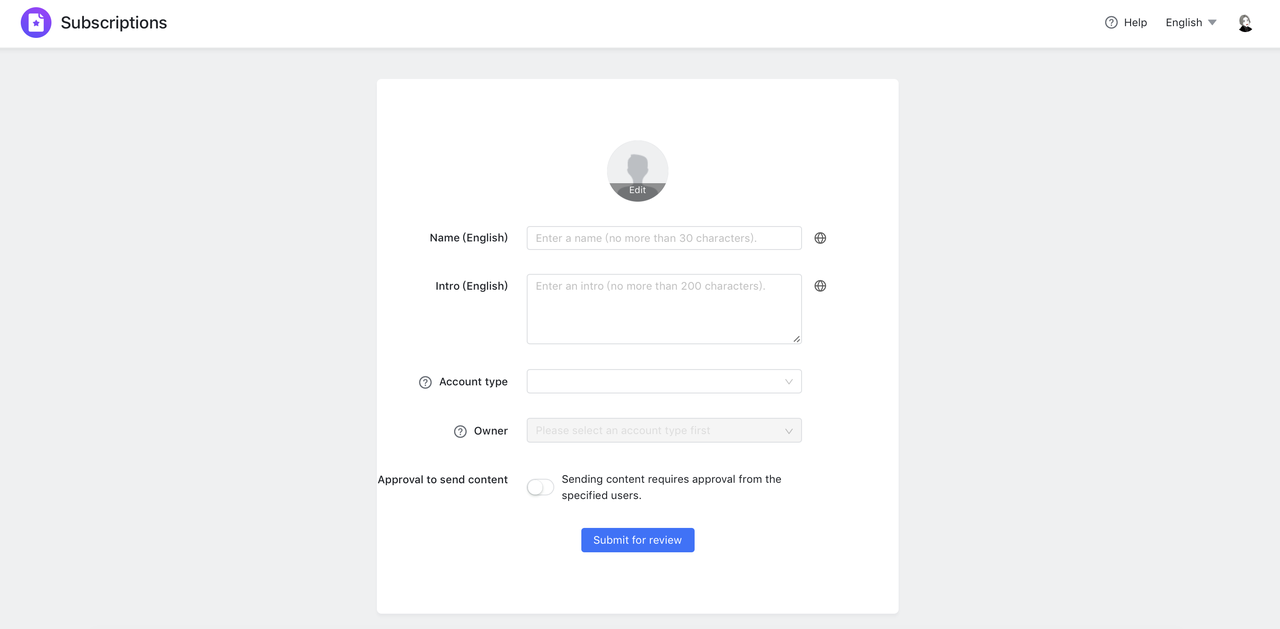
Tạo, gửi và quản lý nội dung (Manage Articles)
-
Tạo nội dung: Click vào Create new để tạo nội dung. Phần soạn thảo nội dung sẽ bao gồm: văn bản, hình ảnh, lời nhắn hoặc liên kết bên ngoài. Bạn có thể cài đặt ngôn ngữ, thêm ảnh cover và cấu hình các thông tin khác liên quan đến bài viết như: tắt/bật comment, bình luận và cho phép chèn link bên ngoài.
-
Gửi bài viết: Click và Save & Send hoặc Send Later. Nếu tài khoản của bạn yêu cầu phê duyệt bài viết, click vào Submit for approval và đợi bài viết được phê duyệt trước khi gửi.
-
Quản lý bài viết: Trên trang Quản lý bài viết, bạn có thể chỉnh sửa, gửi, chia sẻ, thu hồi hoặc xóa bài viết.
-
Quản lý bình luận: Trên trang Quản lý bình luận, bạn có thể chọn, trả lời và ghim bình luận.
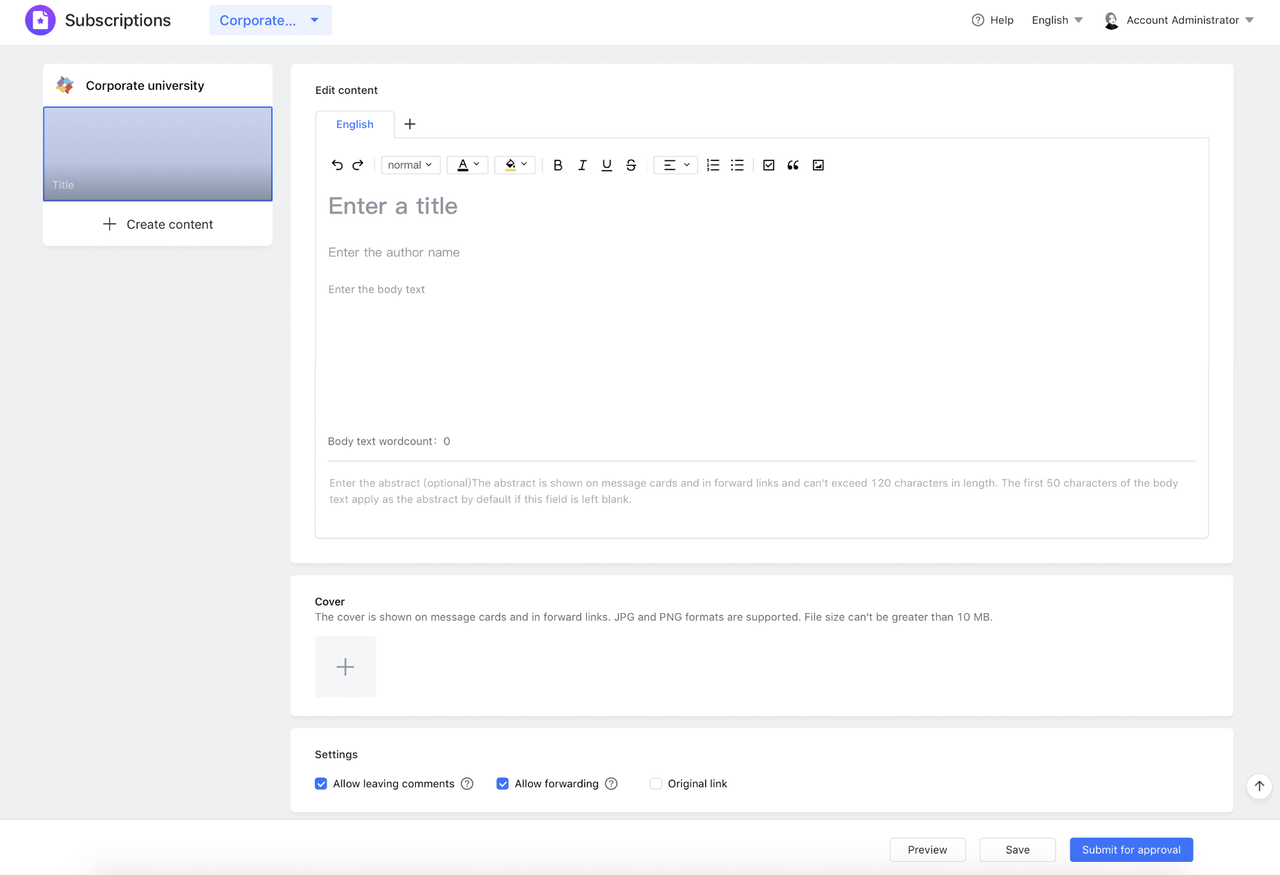
Kiểm tra số liệu thống kê
Trên trang Statistics, bạn có thể kiểm tra dữ liệu người dùng (bao gồm người đăng ký mới, người dùng chưa đăng ký, v.v.) và dữ liệu bài viết (bao gồm lượt đọc, nhận xét, v.v.).
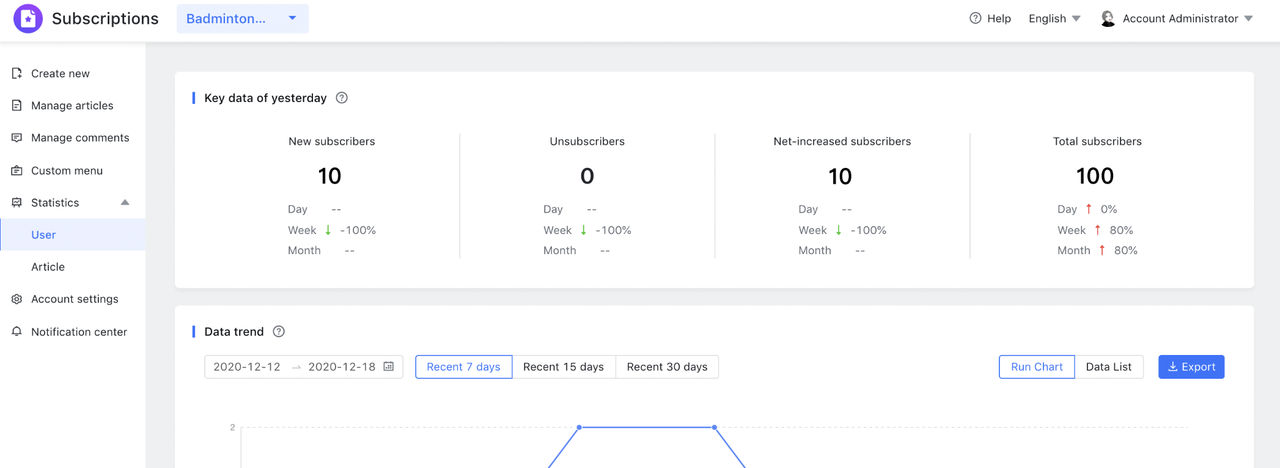
Chuyển đổi vai trò
Bạn có thể chuyển đổi vai trò sang:
-
Quản trị viên tài khoản khác nếu bạn là người quản lý nhiều tài khoản
-
Quản trị viên ứng dụng
_1.png)
2. Quản trị viên ứng dụng
Lưu ý: Truy cập Admin Console để thiết lập hai loại quản trị viên sau đây có quyền quản trị trong Subscriptions:
-
Quản trị viên chính
-
Quản trị viên có quyền quản trị đối với ứng dụng Subscriptions
Cài đặt ứng dụng
Click vào Admin rồi chọn App Settings để thiết lập quyền tạo tài khoản. Tại đây, bạn có thể chọn người phụ trách phê duyệt tài khoản để đánh giá các tài khoản nói chung và xử lý khiếu nại cho cả tài khoản Broadcaster và Subscriptions.
-
Phạm vi quyền tạo tài khoản:
-
Theo mặc định, chỉ quản trị viên ứng dụng mới có thể tạo tài khoản Broadcasters. Tuy nhiên, bạn có thể chỉ định những thành viên cụ thể có quyền tạo tài khoản trong phần Edit.
-
Theo mặc định, tất cả thành viên đều có thể đăng ký tạo tài khoản Subscriptions. Tuy nhiên, bạn có thể thu hẹp giới hạn đó bằng cách chọn chế độ Chỉ những thành viên được chỉ định mới có thể đăng ký tạo tài khoản.
-
-
Người phê duyệt tài khoản: Bạn có thể phân quyền phê duyệt và xử lý khiếu nại tài khoản cho thành viên cụ thể. Quản trị viên ứng dụng sẽ được chỉ định vai trò này theo mặc định.
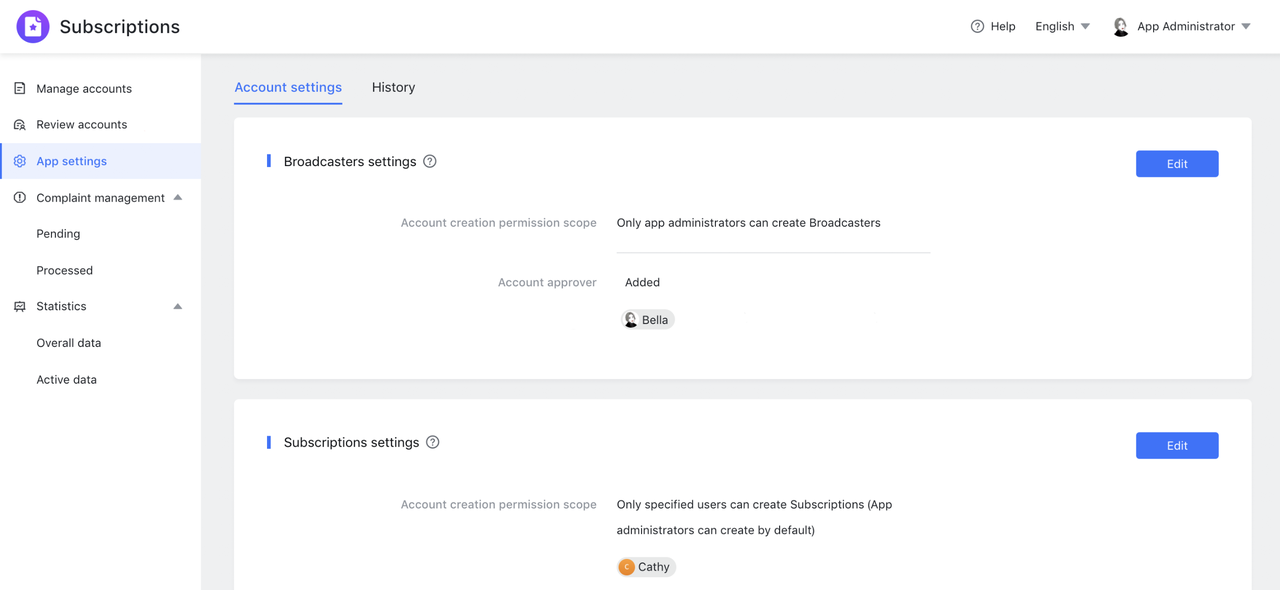
Đánh giá & Quản lý tài khoản
Ngoài ra, quản trị viên ứng dụng có thể:
-
Đánh giá tài khoản: Xem lại tất cả các tài khoản và quyết định nên phê duyệt hay từ chối yêu cầu
-
Quản lý tài khoản: Trên trang Quản lý tài khoản, quản trị viên ứng dụng có thể xem tất cả thông tin tài khoản trong nhóm và có thể hủy kích hoạt, kích hoạt và sửa đổi tài khoản.
-
Phê duyệt tài khoản/ bài viết: Người dùng có thể gửi khiếu nại về bất kỳ tài khoản hoặc bài viết nào. Bạn có thể quản lý những khiếu nại này trên trang Quản lý khiếu nại.
Kiểm tra số liệu thống kê
Bạn có thể kiểm tra dữ liệu tài khoản và mức sử dụng tổng thể của các tài khoản trên trang Statistics.
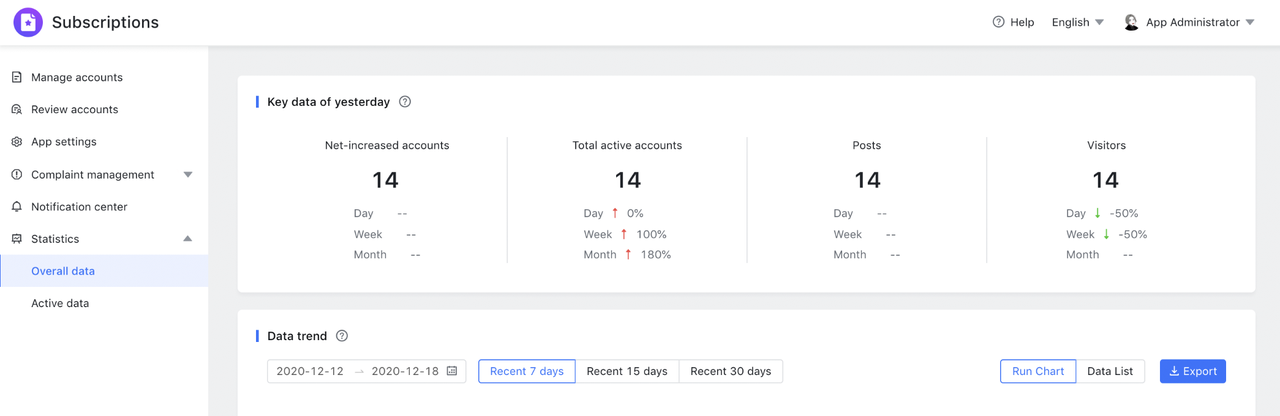
Tương tự Quản trị viên tài khoản, bạn có thể chuyển đổi sang các vai trò khác trong phần này.
3. Người đăng ký
Lưu ý: Bạn có thể tìm thấy cả nội dung Broadcasters và Subscriptions trong ứng dụng Subscriptions.
Mở ứng dụng & xem bài viết/ tài khoản chi tiết
Nhấp vào Subscriptions trong danh sách tin nhắn của bạn để mở ứng dụng.
-
Trang chủ: Các bài viết trong mục Subscriptions sẽ hiển thị tại đây, bạn có thể bấm vào để xem (nội dung từ Broadcasters sẽ được gửi cho bạn qua tin nhắn).
-
Tài khoản: Trong danh sách tài khoản, bạn có thể xem thông tin tài khoản của Broadcasters và Subscriptions, từ đó chọn theo dõi hoặc hủy theo dõi các tài khoản này.
-
Thông báo: Bạn có thể xem các thông báo liên quan đến tài khoản và nội dung, bao gồm trả lời nhận xét, lượt thích nhận xét, v.v.
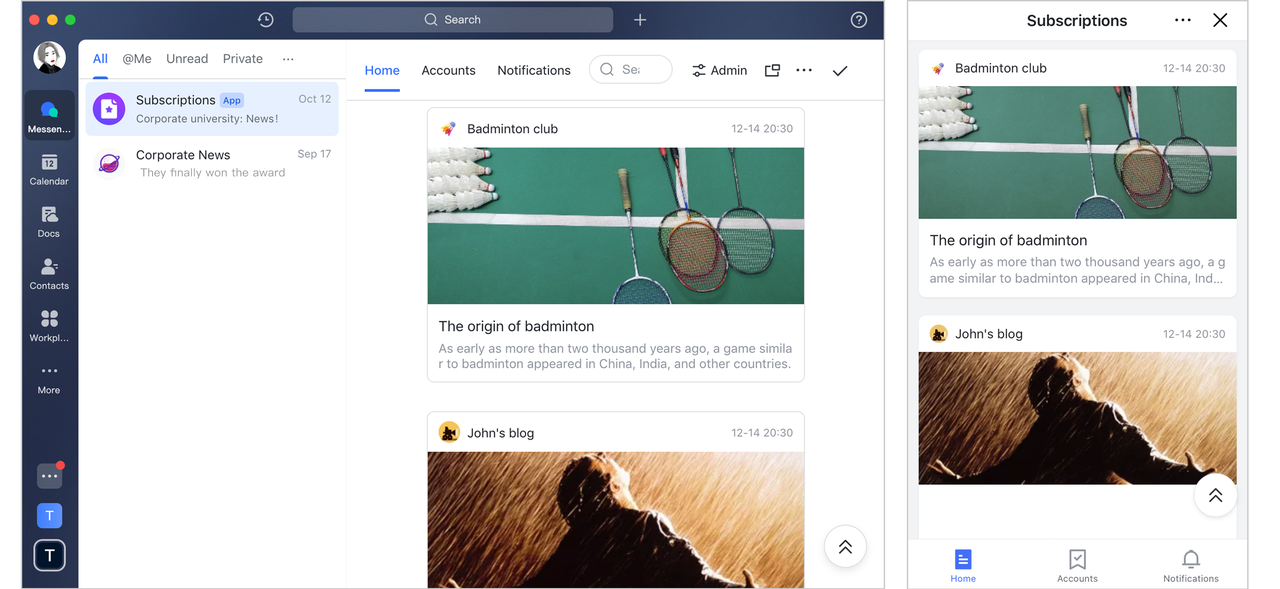
-
Xem bài viết chi tiết: Trên trang chủ của Subscriptions, bạn có thể nhấp vào các bài viết để kiểm tra thêm chi tiết. Bạn cũng có thể thích, bình luận hoặc chia sẻ bài viết nếu được cấp quyền
-
Xem tài khoản chi tiết: Khi nhận được tin nhắn từ tài khoản (kênh) mà bạn đã đăng ký, bạn có thể nhấp vào ảnh hồ sơ của tài khoản đó để mở phần trang chủ của tài khoản. Tại đây, bạn có thể xem các bài viết trước đó được tạo bởi tài khoản/kênh này.
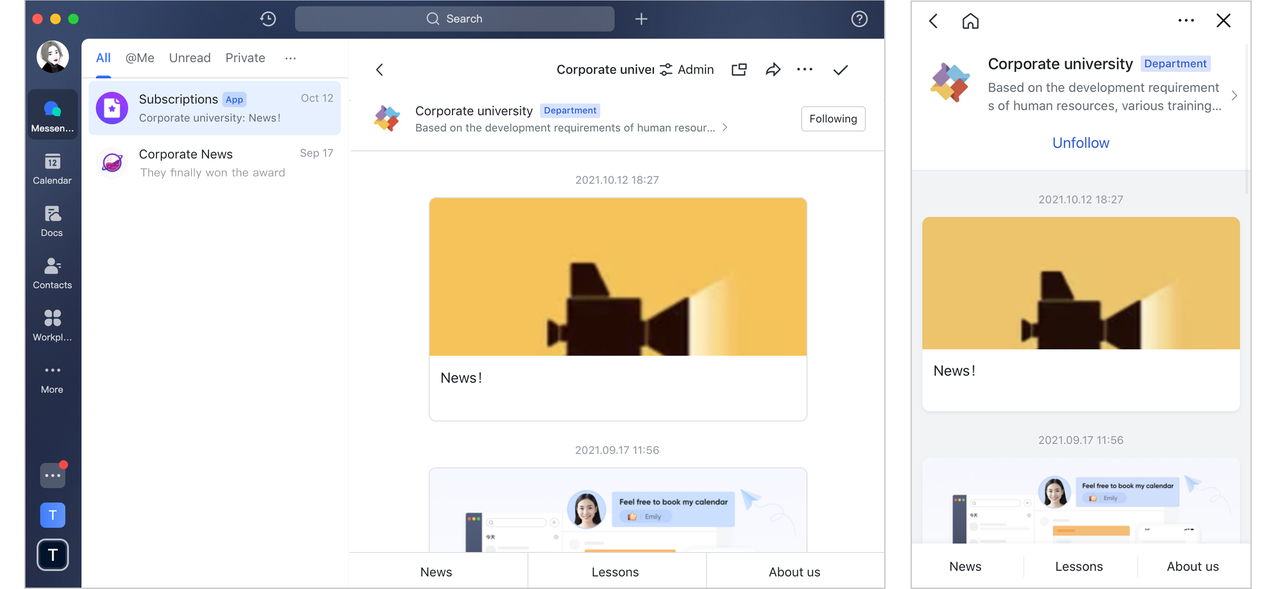
Lưu ý: Bạn có thể tìm thấy phần Subscriptions trong Workplace hoặc qua thanh tìm kiếm ở trên cùng.
Theo dõi tài khoản
Có hai cách để theo dõi một tài khoản:
-
Theo dõi cá nhân: Người đăng ký có thể tìm kiếm và theo dõi các tài khoản mà họ quan tâm thông qua trang chào mừng, danh sách tài khoản và thanh tìm kiếm.
-
Theo dõi mặc định: Quản trị viên tài khoản có thể đặt phạm vi follow cho một tài khoản. Nếu người dùng nằm trong phạm vi này, người dùng sẽ theo dõi tài khoản theo mặc định và không thể hủy theo dõi tài khoản đó.
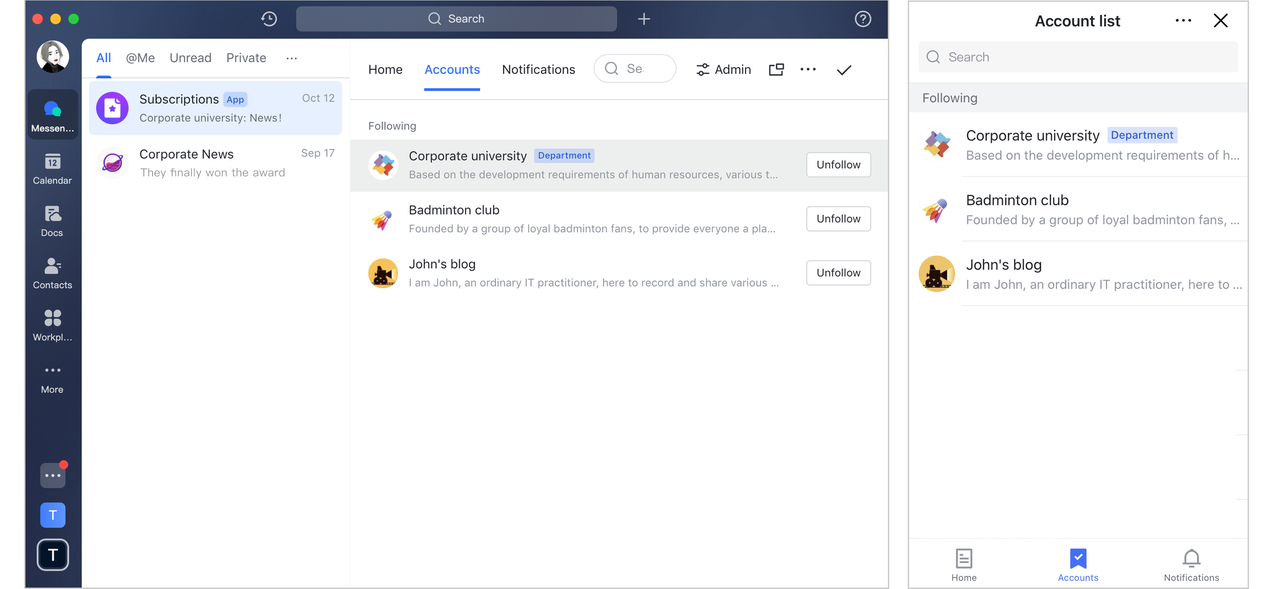
Kết luận,
Lark Subscriptions là một giải pháp toàn diện trong Lark giúp doanh nghiệp nâng cao hiệu quả truyền thông nội bộ. Với Lark Subscriptions, doanh nghiệp có thể:
-
Chia sẻ thông tin nội bộ một cách nhanh chóng và hiệu quả
-
Tăng cường tương tác giữa các nhân viên
-
Thúc đẩy văn hóa học hỏi và chia sẻ
Hãy trải nghiệm Lark Subscriptions ngay hôm nay và tận hưởng những lợi ích tuyệt vời mà nó mang lại cho doanh nghiệp của bạn!
Liên hệ với chúng tôi
Để bắt đầu tiến trình chuyển đổi số của bạn
- Xác định mục tiêu
- Lựa chọn giải pháp
- Hoạch định nguồn lực
- Đào tạo nhân sự
- Và hơn thế nữa...